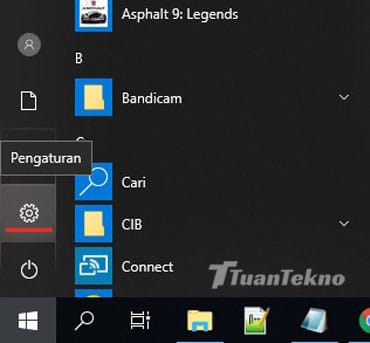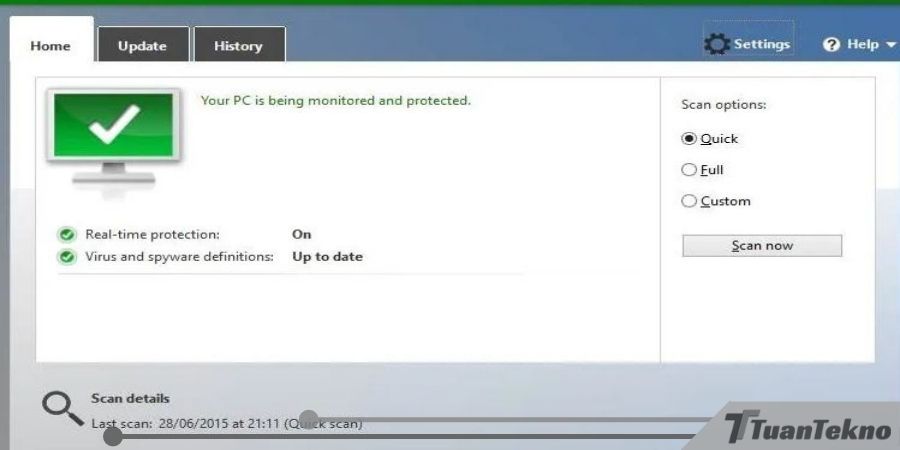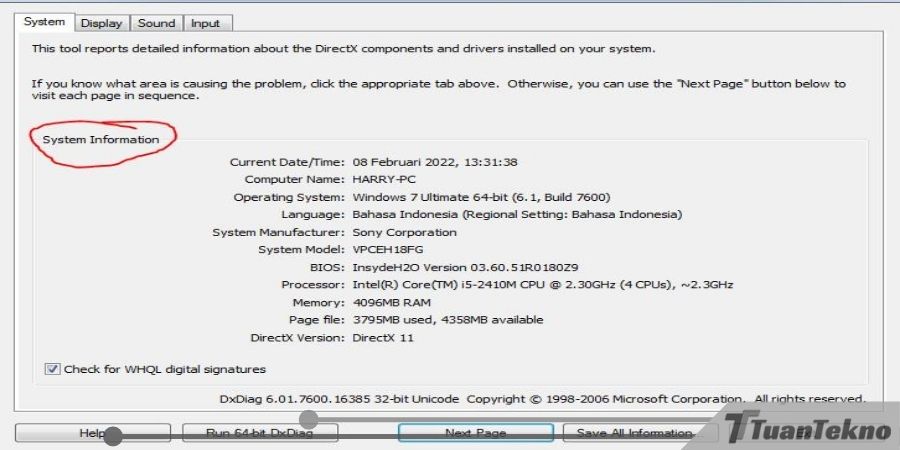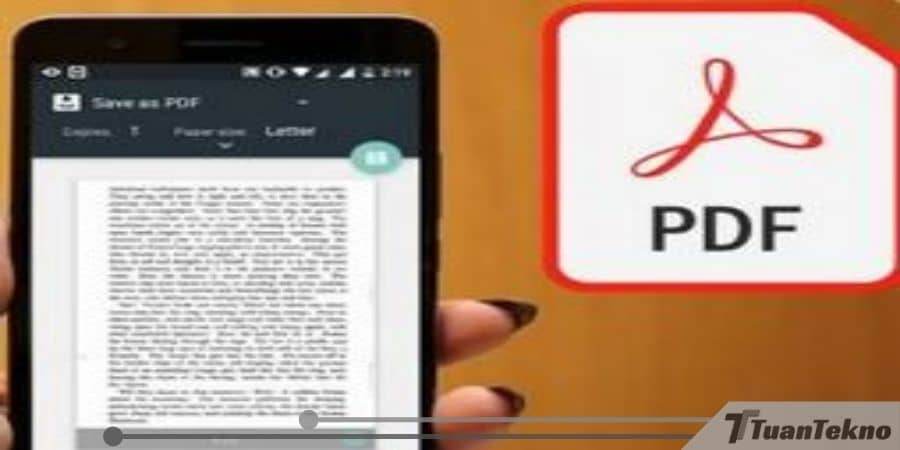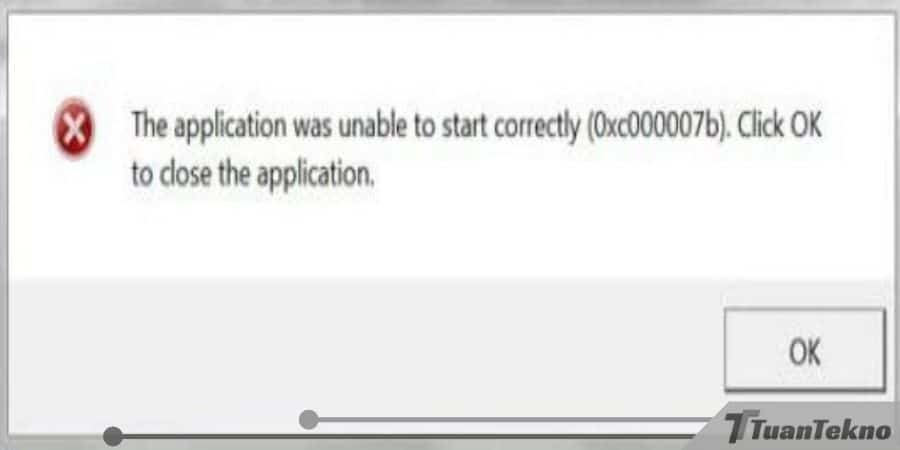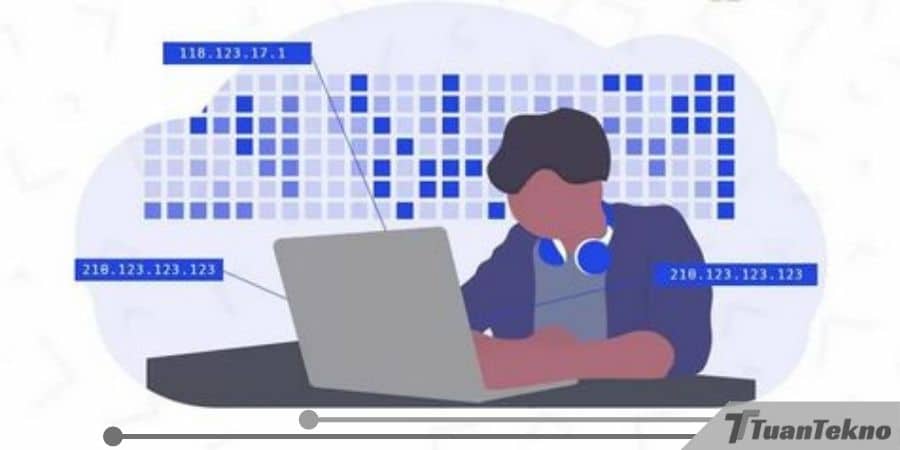Pada taskbar laptop kamu tentu sudah familiar dengan icon kecil yang berada disana. Terdapat banyak indikator yang bisa kamu lihat seperti berasa sisa daya baterai, berapa kekuatan volume dan lainnya. Kumpulan icon tersebut juga menampilkan informasi aplikasi apa saja yang sedang aktif di background. Namun apa jadinya jika salah satu icon tersebut tiba-tiba menghilang?
Tentu hal ini cukup merepotkan apalagi jika icon baterai, dimana kamu tidak tahu berapa sisa baterai yang kamu punya dan kapan harus melakukan pengisisan daya. Selain itu, icon volume yang menghilang juga menjadi salah satu permasalahan yang sering terjadi. Gak mau kan ketika kamu ingin menghidupkan musik atau video tiba-tiba suaranya terlalu kencang.
Penyebab Icon Laptop Menghilang di Windows
Ada banyak faktor yang mungkin menjadi alasan kenapa icon tersebut menghilang dari tempat seharusnya. Bisa jadi karena ketidak-sengajaan kamu sendiri, atau mungkin laptop kamu terjangkit virus atau malware yang mengacak-acak settingan pada laptop kamu. Untuk itu usahakan kamu selalu melakukan update pada Windows yang kamu pakai dan install antivirus.
Hal pertama yang dapat kamu lakukan adalah memastikan icon tersebut tidak ter-hidden. Ini merupakan penyebab paling umum yang membuat icon tidak ada pada taskbar. Caranya kamu cukup arahkan kursor pada taskbar dan klik logo panah keatas “Show hidden icon” jika kamu melihat icon baterai disana, cukup drag n drop saja icon tersebut ke taskbar.
Okey, permasalahannya bagaimana jika icon tersebut tidak ada disana? tak perlu pusing dulu, silahkan lanjutkan membaca artikel ini untuk menemukan solusinya satu persatu.
Cara Memunculkan icon Baterai Pada Laptop
Untuk mengatasi icon baterai yang hilang bisa jadi disebabkan oleh ketidak-sengajaan kita menekan sesuatu atau bisa jadi ada virus yang tersembunyi dalam komputer kamu. Tentu icon baterai ini sangat penting sebagai indikasi daya yang tersisa pada laptop kamu. Pasti gak mau kan ketika sedang asik menggunakannya, tiba-tiba laptop kamu mati akibat habis baterai.
1. Icon Baterai Pada windows 7
- Masuk ke pengaturan dengan cara klik kanan pada taskbar dan kamu akan melihat opsi properties disana
- Disini kamu akan dihadapkan dengan pilihan icon yang terdapat pada laptop kamu
- Lihat pada icon baterai apakah dalam posisi OFF, kamu cukup merubahnya menjadi ON
- Setelah itu klik OK, maka icon baterai seharusnya sudah muncul pada taskbar kamu
2. Icon Baterai Pada Windows 10
- Pergi ke Control Panel yang ada pada windows kamu
- Setelah terbuka, selanjutnya pilih opsi “Device Manager“
- Pilih opsi “Batteries” hingga terbuka 2 menu didalamnya
- Matikan “Microsoft AC Adapter” dengan cara klik kanan lalu pilih “Disable device“
- Lakukan hal yang sama pada “Microsoft ACPI-Compliant Control Method Battery“
- Tunggu beberapa saat, lalu aktifkan kembali kedua menu tersebut dengan cara klik kanan dan pilih “Enable Device“
- Coba liat pada taskbar, seharusnya icon baterai sudah kembali muncul
Nah jika kamu masih kebingungan, coba sima video tutorial dibawah ini
Cara Menampilkan icon Volume di Taskbar
Icon volume pada taskbar windows memungkinkan kamu mengetahui dan mengatur tingkat audio pada laptop kamu. Dengan sekali klik maka tombol pengatur suara akan muncul dan kamu bisa mengetahui berapa volume suara laptop. Kamu tinggal menggeser kekiri atau kekanan untuk mengatur volume speaker perangkat.
Jika kamu tidak menemukan icon volume tersebut di taskbar, coba pastikan dulu bahwa icon tersebut tidak sedag tersembunyi. Arahkan kursor pada taskbar dan pilih tanda panah keatas dan lihat apakah icon volume berada disana atau tidak. Jika ada, kamu cukup memindahkannya dengan tahan klik kiri lalu pindahkan ke taskbar.
Apabila icon tersebut tidak ada disana, kamu bisa mengikuti cara dibawah ini:
1. Memunculkan Icon Dari Taskbar Setting
- Tekan Start menu lalu pilih menu Setting (logo gear)
- Selanjutnya pilih “Personalization” lalu pilih “Taskbar”
- Scroll kebawah sampai menemukan menu “Select which icons appear on the taskbar” lalu klik
- Disini kamu akan menemukan banyak icon yang tersedia, cari icon volume lalu rubah menjadi ON
- Sampai disini seharusnya ikon volume sudah muncul di taskbar
2. Memunculkan Icon Dengan REGEDIT
Regedit atau Registry Editor adalah tempat untuk mengatur sistem kerja windows, jika terjadi kesalahan disini maka akan berpengaruh pada sistem operasi windows kamu. Jadi kalau kamu ingin menggunakan cara ini, lakukan dengan teliti dan hati-hati.
- Tekan logo Windows + X pada keyboard
- Lalu ketikan Regedit kemudian tekan OK
- Silahkan masukan subkey “HKEY_CURRENT_USER\SOFTWARE\Classes\Local Settings\Software\Microsoft\Windows\CurrentVersion\TrayNotify”
- Klik kanan pada “IconStreams” lalu pilih “Delete“
- Akan muncul notifikasi, lalu pilih “YES“
- Selesai, sekarang kamu tinggal Restart laptop kamu dan icon volme akan kembali muncul
Sebetulnya cara-cara diatas dapat kamu terapkan untuk mengatasi error pada icon lainnya seperti icon wifi. Semoga dapat membantu kamu dalam mengatasi kendala dalam menampilkan icon yang kamu butuhkan.